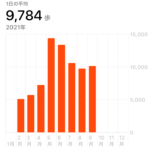2022/09/17

ブログ開始して20日が経過しました。
どれくらいの人がカサログを見てくれているのか、そして、今後よりたくさんの人にカサログを見てもらう為に、さらにブログ構築を進めていきたいと思います。
今日は、ブログの閲覧数の推移を計測する為のGoogleAnalytics設定+Google検索に載せてもらう為のGoogleconsole設定について解説していきます。
こんにちは、ウエディング系webマーケターこと、笠正太郎のライブログ~カサログ~です。
このブログでは、ウエディング、マーケティング、地域創生や観光、旅など笠の専門領域について、大阪、歴史、サッカー、ブロックチェーンなど笠の趣味の領域について書いてます!
分析ツールの基本GoogleAnalyticsを設定する
GoogleAnalyticsは最もポピュラーな分析ツールです。
どこから流入があるのか、どのページがどれくらい見られているのか。そのページは何分見てくれているのか、そこから離脱がどれくらいあるのかなどを計測できます。
アカウントの作成はまずgoogleで「googleanalytics」を検索するところから始めてください。
検索後一番上にあるgoogleanalyticsのページから「無料で利用する」をクリックします。
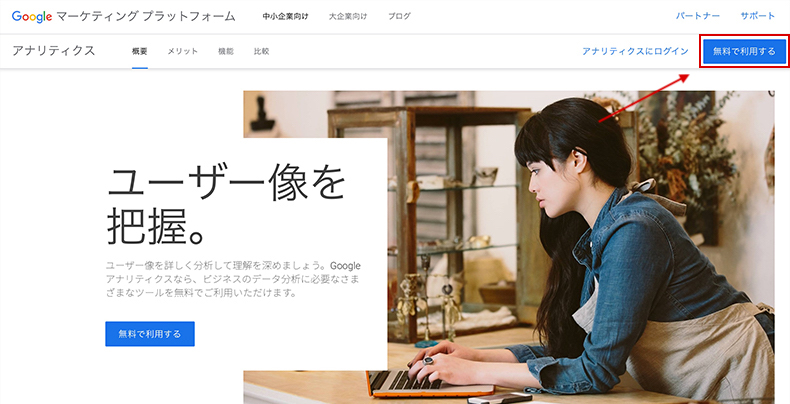
その後、画面に出てくる項目を順番に選んでいきます。
ブログの名称、日本語、日本時間の設定などを進めます。
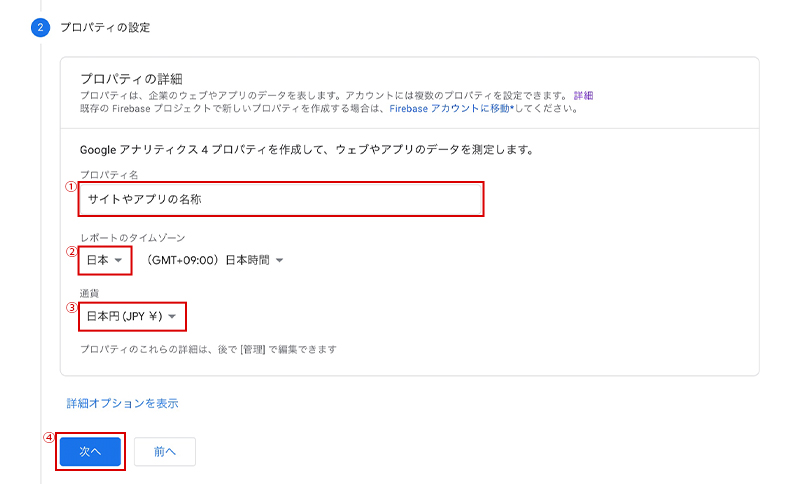
ビジネス情報は個人で実施する場合は、ざっくりと選んでおけば大丈夫です。
この回答によって何かが変わる事はありません。悩まずにさっと答えましょう。
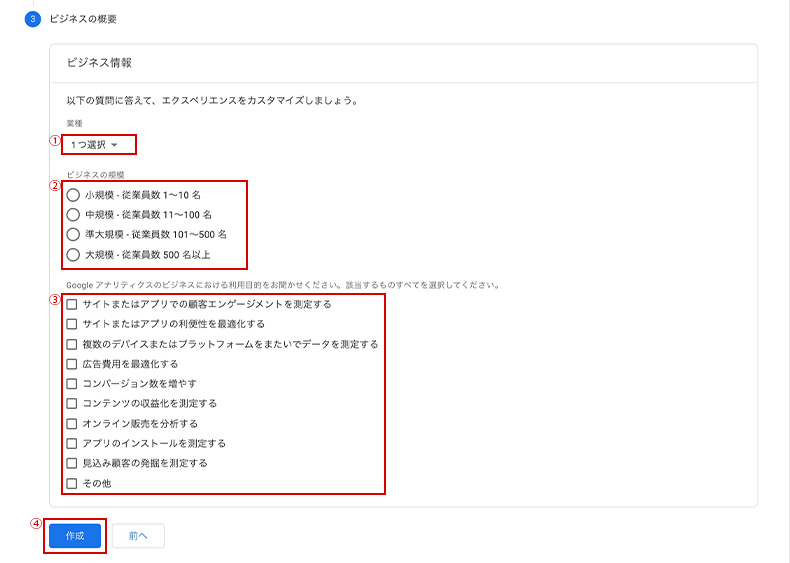
GoogleAnalytics側の計測をスタートする為には、GoogleAnalyticsの計測のタグをWordpressに埋め込まないといけません。下記のグローバルサイトタグをコピペします。
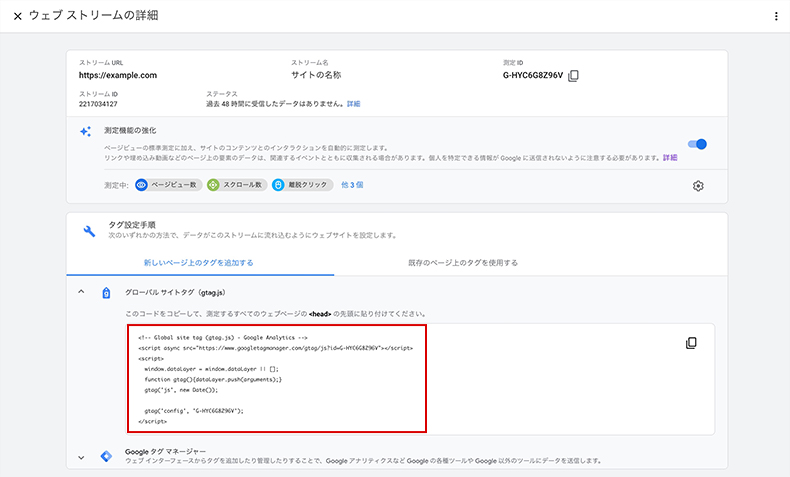
このWordpress設定ですが、不慣れだと意味わからないと思うんですが、下記の手順でどうぞ。
①Wordpressのサイドバーにある「外観」から「チームエディター」を選択します。
②右サイドのテーマファイルから「テーマヘッダー」を選択します。
③先ほどコピーしたタグを〈/head〉の前に貼り付けます。テーマヘッダーを選んだあと、100行くらいスクロールが必要です。
④一番下までスクロールして、保存をクリックする。
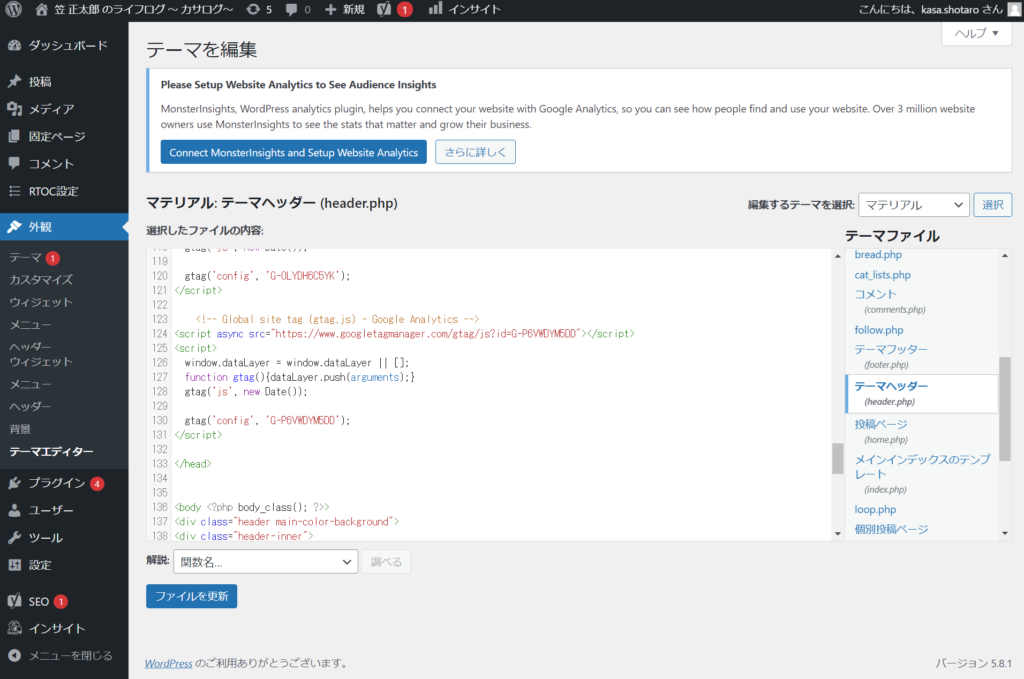
これで、Googleanalytics設定が完了します。
この瞬間から計測が始まります。
まとめ
2020年10月からGoogleAnalyticsがGA4というバージョンにアップデートされました。
個人的には結構使いにくくって、苦労しています。
昔のGAの方が使いやすかったです。昔のGAのバージョンダウンする方法は機会があれば別途解説したいと思います。
ちなみに、記事を書いたのは今日ですが、カサログにGAを設定したのは、ブログ解説3日目からしてます。
GA設定は早い方が良いです。
では、本日はここまで。コメントはtwitterツイートにてお願いします。
それでは、今後ともウエディング、マーケティング、地域創生や観光、旅など笠の専門領域について、大阪、歴史、サッカー、ブロックチェーンなど笠の趣味の領域について書いていきますので、ウエディング系webマーケターこと、笠正太郎のライブログ~カサログ~ をよろしくお願いします。